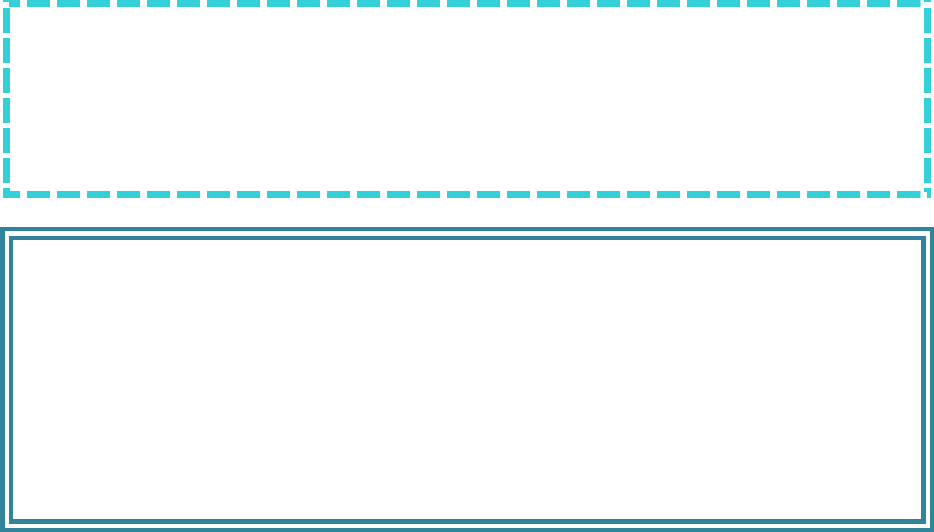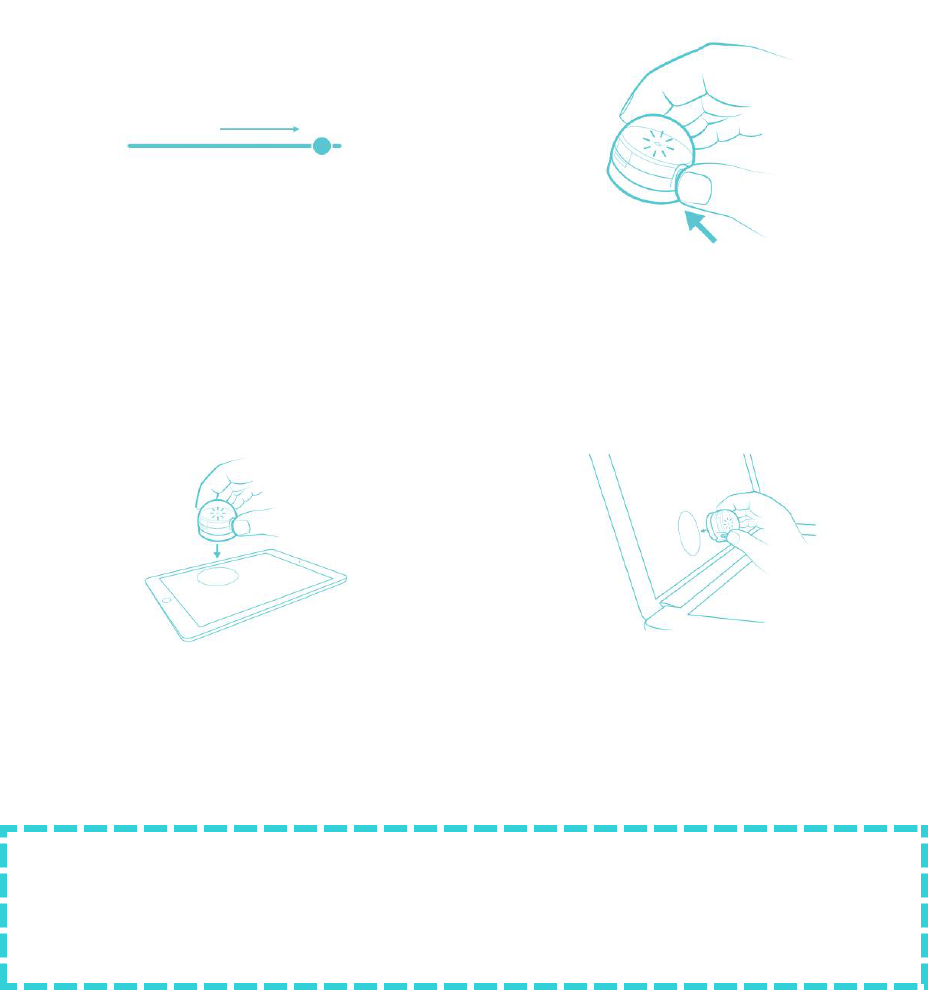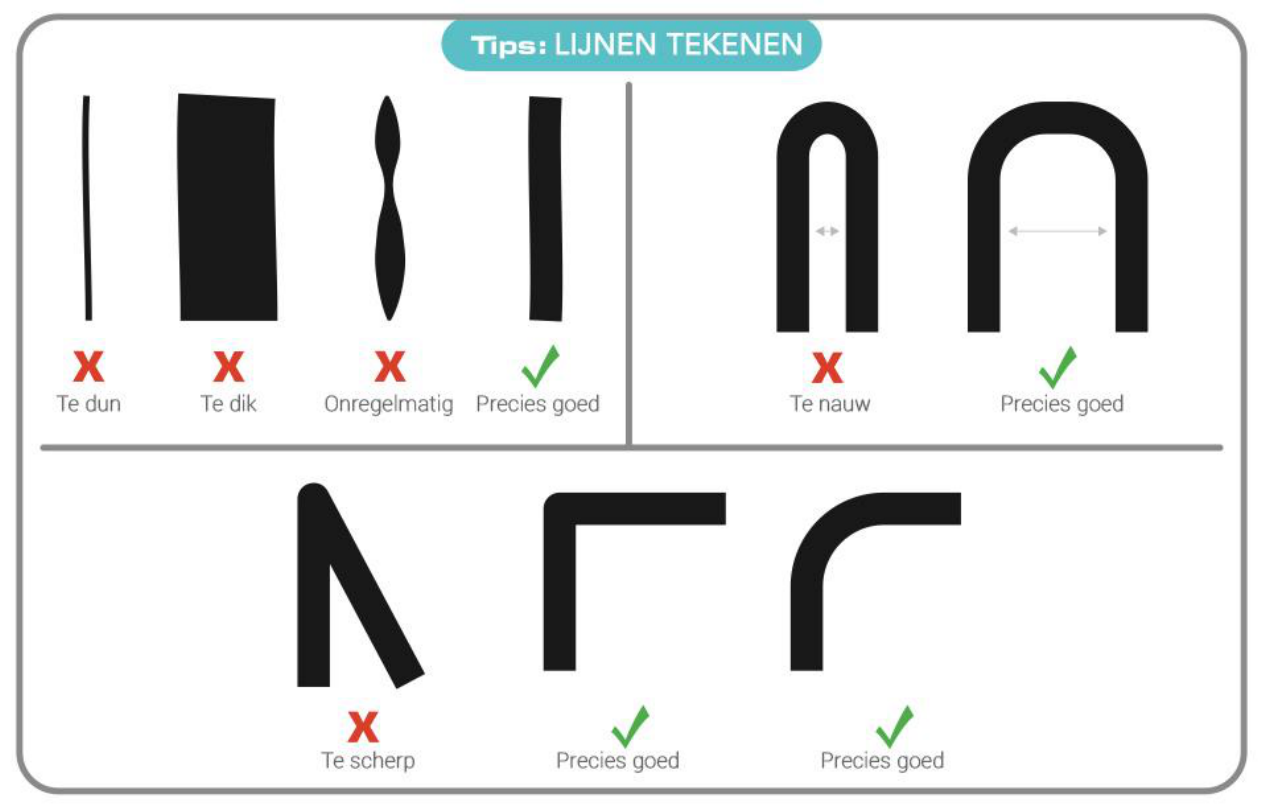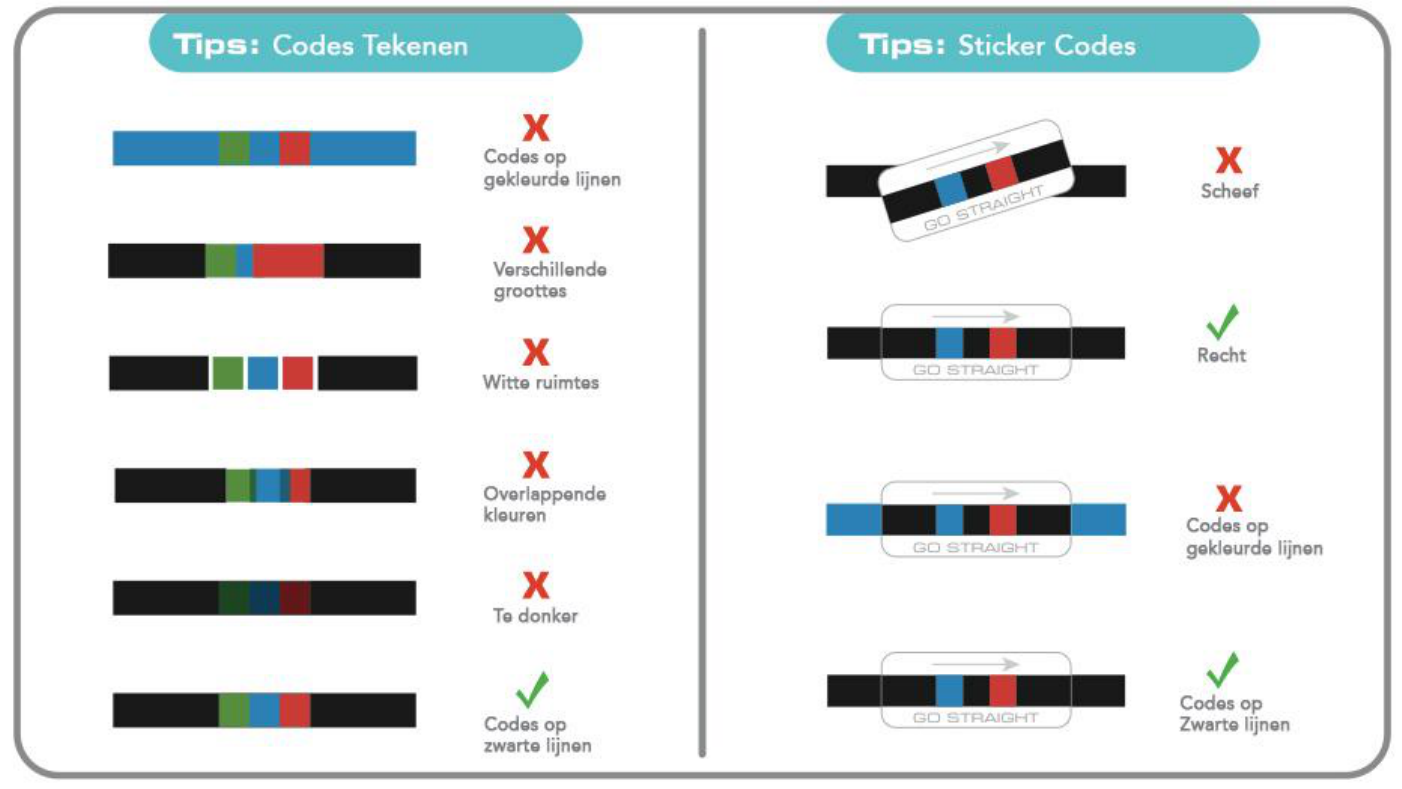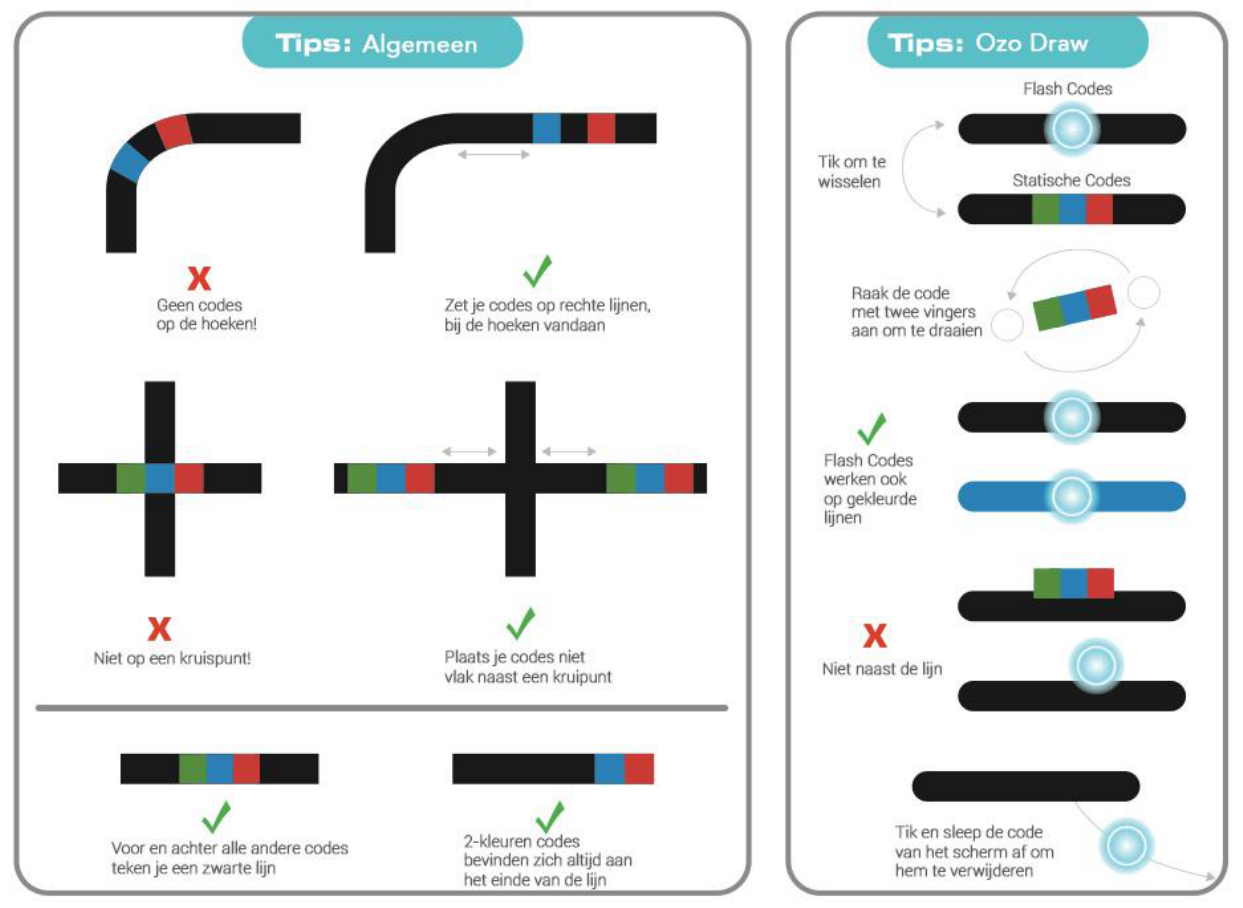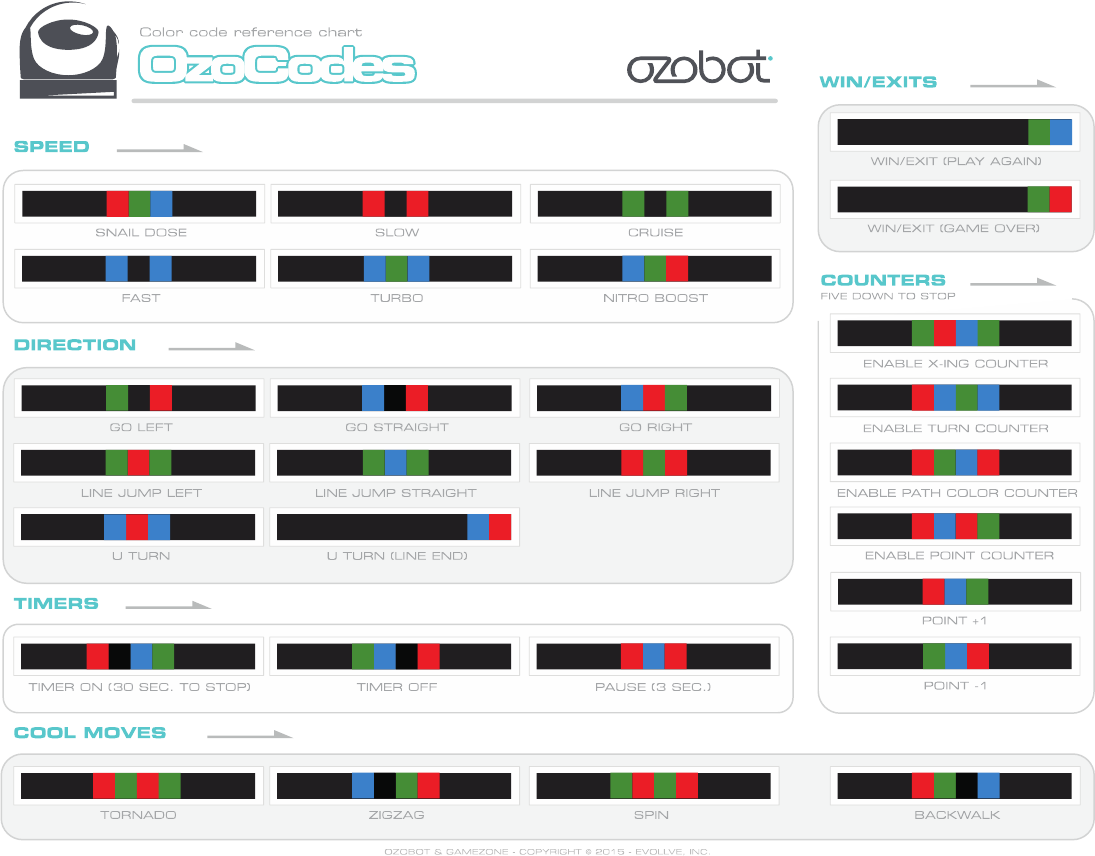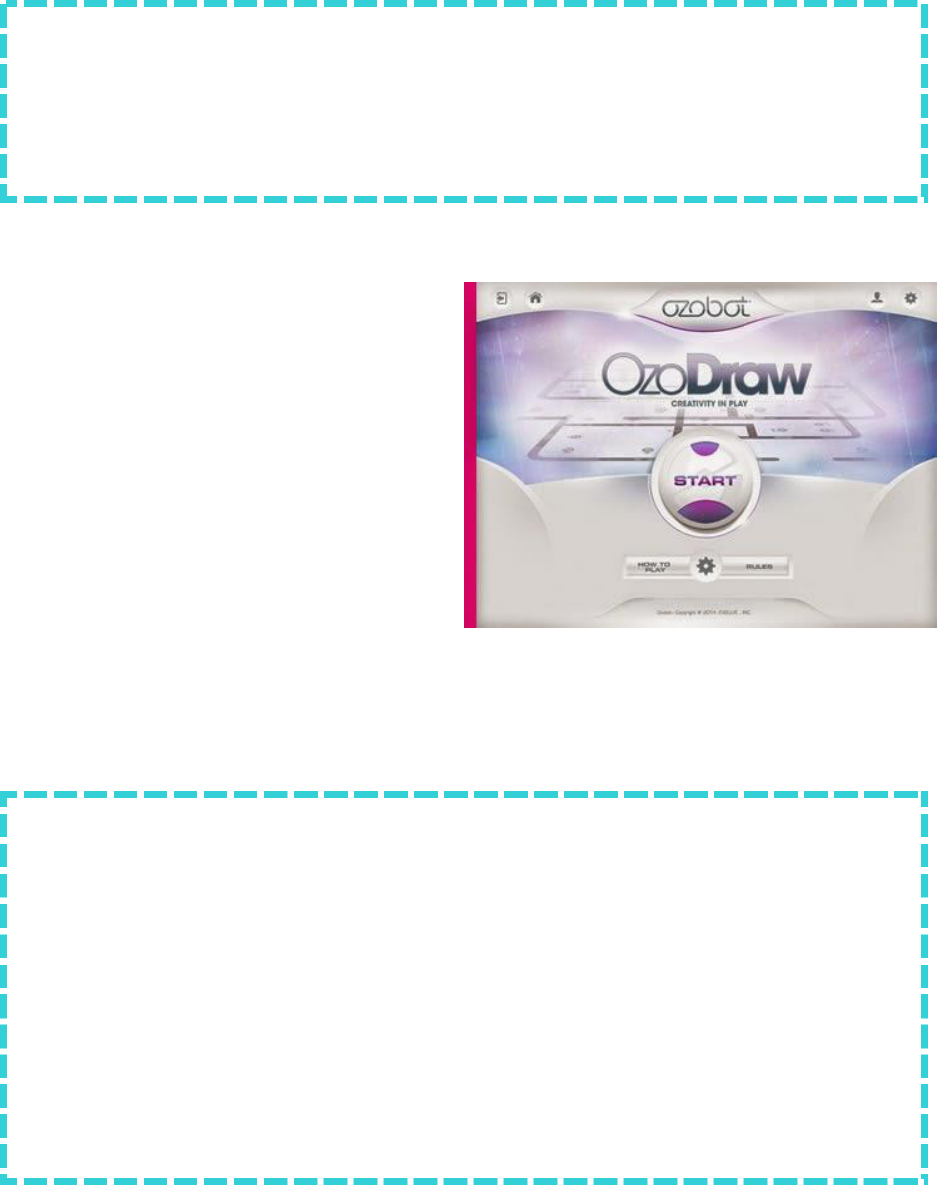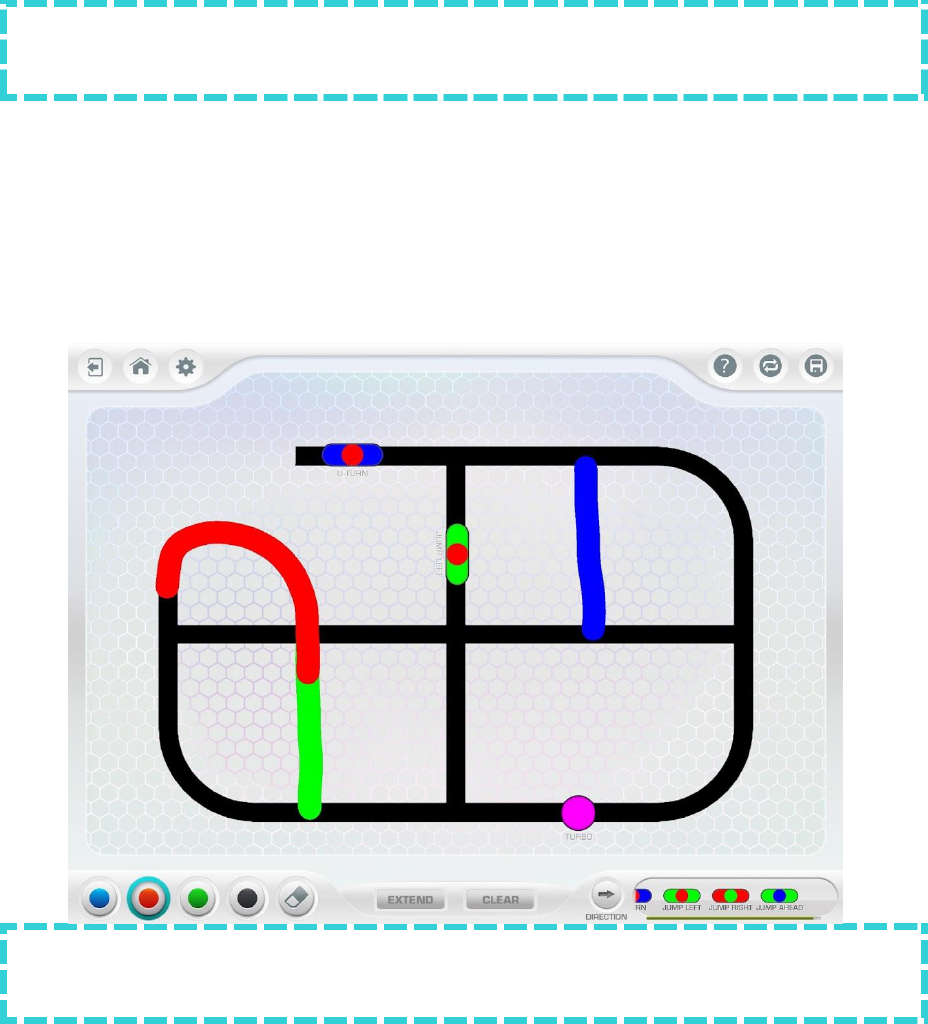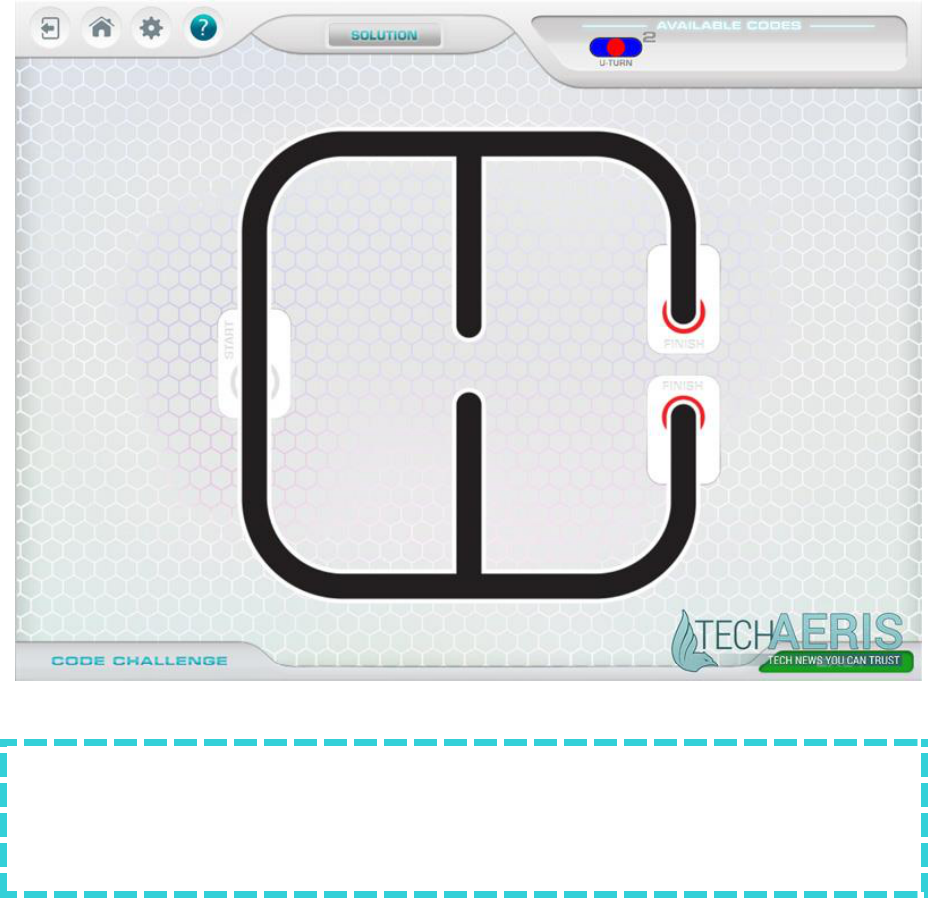4.3 Ozo Path
Maak door middel van tegels een pad
naar de finish. Speel dit spel alleen of met
z’n tweeën.
4.3.1 Spelen van het spel
- De tegels kunnen overal op het bord geplaatst worden zolang ze maar een connectie
vormen met de andere tegels en geen pad vormen tegen de rand van het bord aan.
Om het gemakkelijk te maken, lichten de beschikbare plekken op.
- Draai de tegels door op de geselecteerde tegel te tikken. Er worden alleen posities
weergegeven die mogelijk zijn op het bord.
- Blanco tegels kunnen overal worden geplaatst: ook op al bestaande tegels.
- De timer laat je zien hoeveel tijd je nog hebt op een tegel te plaatsen. Is er geen tijd
meer? Dan plaatst de app de tegel voor je. Je kunt de timer instellen op 20 of 40
seconden. Als dit te moeilijk is, kun je hem ook helemaal uitzetten.
- Speel je Ozopath alleen? Dan kun je kiezen voor “easy” (makkelijk) en “hard”
(moeilijk).
- Als je het spel met twee spelers speelt, kan de app ook bijhouden wie er hoevaak
gewonnen heeft. Je kunt het spel instellen zodat hij doorgaat totdat één van de
spelers 3 of 5 keer gewonnen heeft. Ook kun je het bijhouden van de score helemaal
uitzetten. Dit doe je bij de instellingen van het spel.
- De instellingen voor één of meerdere spelers en makkelijk of moeilijk vind je op het
spelbord onder Menu. Kies tussen 1P easy (1 persoon makkelijk), 1P hard (1 persoon
moeilijk), 2P 1 Ozo (2 personen, 1 Ozobot) of 2P 2 Ozo (2 personen, 2 Ozobots).
- De instellingen voor geluid, timer, en maximale score met twee personen vind je op
het spelbord, onder menu als je klikt op het wieltje. Of in het hoofdmenu als je klikt
op het wieltje.
- De app sluit je af op het spelbord onder het menu met de bovenste pictogram.
4.3.2 Twee spelers
Ozopath kan ook met twee spelers tegelijk worden gespeeld. Je kunt kiezen tussen een spel
met één Ozobot en twee spelers (Dual Player Mode 1 Ozobot) of een spel met twee
Ozobots en twee spelers (Dual Player Mode 2 Ozobots).
Dual Player Mode, 1 Ozobot